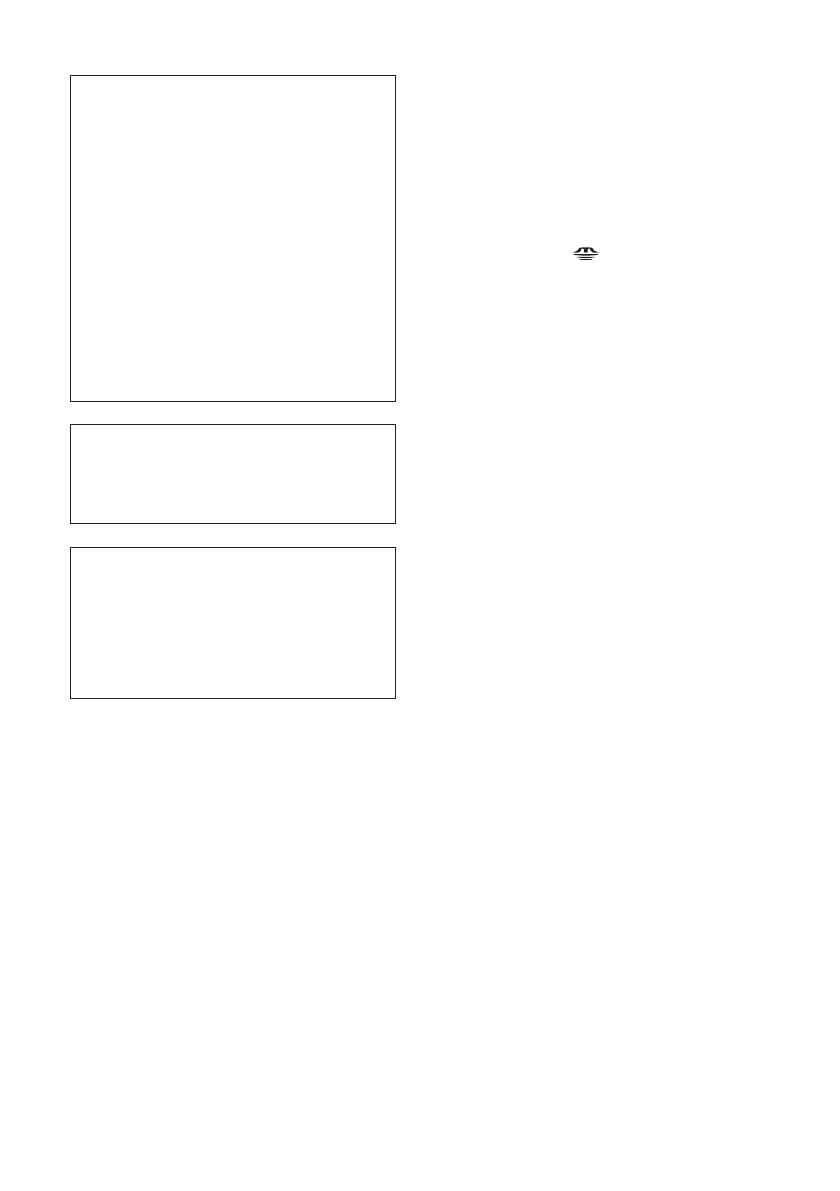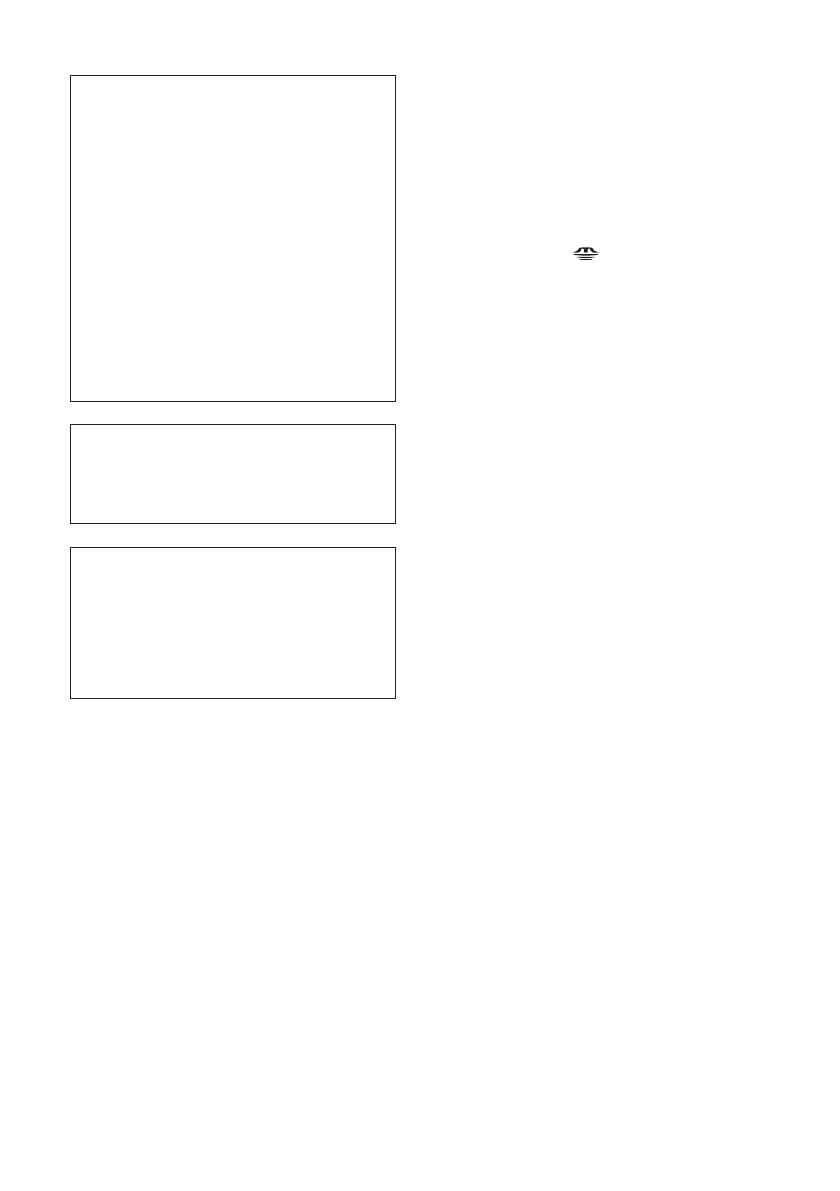
CD-tartalmak, tv-műsorok, szerzői jogvédelem
alá eső művek, pl. képek vagy kiadványok, illetve
bármilyen egyéb, hasonló anyagok – kivéve a saját
felvételeket vagy összeállításokat – másolása,
szerkesztése vagy kinyomtatása csak saját vagy
családi célra engedélyezett. Hacsak nem Ön a
szerzői jog tulajdonosa, vagy nincs birtokában a
szerzői jog tulajdonosának felhatalmazása, a másolni
kívánt anyagnak az említett korlátozást meghaladó
felhasználása sértheti a szerzői jogokat, és ezért a
szerzői jog tulajdonosa kártérítési igénnyel léphet fel.
Amikor ezzel a nyomtatóval fényképeket nyomtat,
szerkeszt, stb. különösen ügyeljen arra, hogy a
szerzői jogokat ne sértse meg. Portrék, arcképek
engedély nélküli felhasználása vagy módosítása
szintén sértheti a tulajdonos jogait.
Vannak olyan bemutatók, előadások vagy kiállítások,
amelyeken bármilyen fényképezés (képrögzítés) tilos.
Védjegyek és szerzői jogok
• A VAIO a Sony Corporation márkaneve.
• A Microsoft és a Windows
®
a Microsoft
Corporation bejegyzett márkaneve az Egyesült
Államokban, és más országokban.
• Az IBM és a PC/AT az International Business
Machines Corporation bejegyzett márkaneve.
• A Pentium az Intel Corporation bejegyzett
márkaneve.
• A „MemoryStick” , a
, a „MagicGate Memory
Stick”, a „MemoryStick Duo”, a „MemoryStick
PRO” és a „MemoryStick-ROM” a Sony
Corporation márkaneve.
• A „MagicGate” a Sony Corporation márkaneve.
• A tru type betűkészletek raszterelési műveletéhez a
FreeType Team szoftvert alkalmazzák.
• Ez a szoftver részben a független JPEG Group
munkáján alapul.
• Libtiff
Copyright © 1988–1997 Sam Leffler
Copyright © 1991–1997 Silicon Graphics, Inc.
• Lib png
Copyright © 1995, 1996 Guy Eric Schalnat, Group
42, Inc.
Copyright © 1996, 1997 Andreas Dilger
Copyright © 1998, 1999 Glenn Randers-Pehrson
• Zlib
© 1995–2002 Jean-loup Gailly és Mark Adler
• Ez a készülék az „Exif Toolkit For Windows Ver 2.4
(Copyright © 1998 FUJI PHOTO FILM CO., LTD.
Minden jog fenntartva.)” rendszert alkalmazza. Az
Exif a JEIDA (Japán Elektronikai Ipari Fejlesztési
Szövetség) által a digitális fényképezőgépekre
kidolgozott képfájl továbbítási formátum.
• Minden egyéb itt említett vállalat és terméknév
a megfelelő vállalatok védjegye, vagy bejegyzett
védjegye. Ezen kívül a „™” és „
®
” jelzések
nincsenek mindenütt feltüntetve a kezelési
útmutatóban.
Készítsen biztonsági mentést
A nyomtató véletlen üzemeltetése vagy
meghibásodása miatti adatvesztés elkerülése
érdekében mindig másolja az adatokat egy
biztonságos tárolóegységre.
Információ
A FORGALMAZÓ SEMMILYEN
FELELŐSSÉGET NEM VÁLLAL A HIBÁS
TERMÉKEKBŐL VAGY BÁRMELY TERMÉK
HASZNÁLATÁBÓL SZÁRMAZÓ SZÁNDÉKOS,
VÉLETLEN VAGY KÖVETKEZMÉNYES
KÁROKÉRT, VESZTESÉGEKÉRT VAGY A
FELMERÜLŐ KÖLTSÉGEKÉRT.